WordPress 的第一步 – 如何安装 WordPress 插件?
已发表: 2024-04-20在 WordPress 中安装插件是创建和开发网站最重要的技能之一。幸运的是,它非常简单且用户友好。在本文中,您将了解如何以多种方式在 WordPress 中安装插件,并获得一些有关更新和删除插件的提示。因此,您将获得 WordPress 插件的完整知识,并可以自由地开发您的网站或在线商店。
掌握插件安装 – 综合教程
在我们详细了解如何安装 WP 插件的具体分步说明之前,有必要解释一下插件是什么以及为什么应该使用它们。 创建 WordPress 网站后,下一步自然是安装插件。 插件无需编写代码即可为您的网站提供附加功能。 它们可以与手机上的应用程序进行比较。 可用插件的绝对数量是 WordPress 在全球如此受欢迎的原因之一。 无论您是想添加联系表单、开设商店、改进 SEO 还是提高网站速度,您都可以使用插件来完成。 这样就可以创建一个成熟的网站,甚至可以创建一个相当大的在线商店,而无需编写代码,仅使用 WordPress 和已安装的插件(如 WooCommerce 集成)。
浏览 WordPress 插件目录 – 寻找合适的插件
考虑到如此多的替代方案,在 WordPress 插件目录中搜索理想的插件可能会很困难。 有超过 58,000 个可用插件,因此制定一项计划至关重要,以确保您选择适合您网站要求的理想插件,同时简化您的搜索。 首先,确保您的目标和标准明确。 您是否正在尝试添加新功能、加快网站速度或提高 SEO? 一旦您清楚地了解了自己想要什么,就可以使用过滤器来优化您的选择,例如受欢迎程度、类别和评级。 用户评级和评论是有关插件可靠性和功能的非常重要的信息来源。 此外,还要考虑与 WordPress 版本的兼容性、更新频率和开发人员声誉等方面。 通过采取有条不紊的方法,利用可用资源并学习如何向 WordPress 添加插件,您可以自信地浏览 WordPress 插件目录并发现理想的插件来提升网站的性能和用户体验。
通过 WordPress 仪表板安装插件的简单步骤
安装插件最简单的方法是通过 WordPress 仪表板。 这样您就可以轻松方便地下载并安装 WordPress 存储库中提供的所有免费插件。 登录后,导航至插件部分并单击添加新插件。
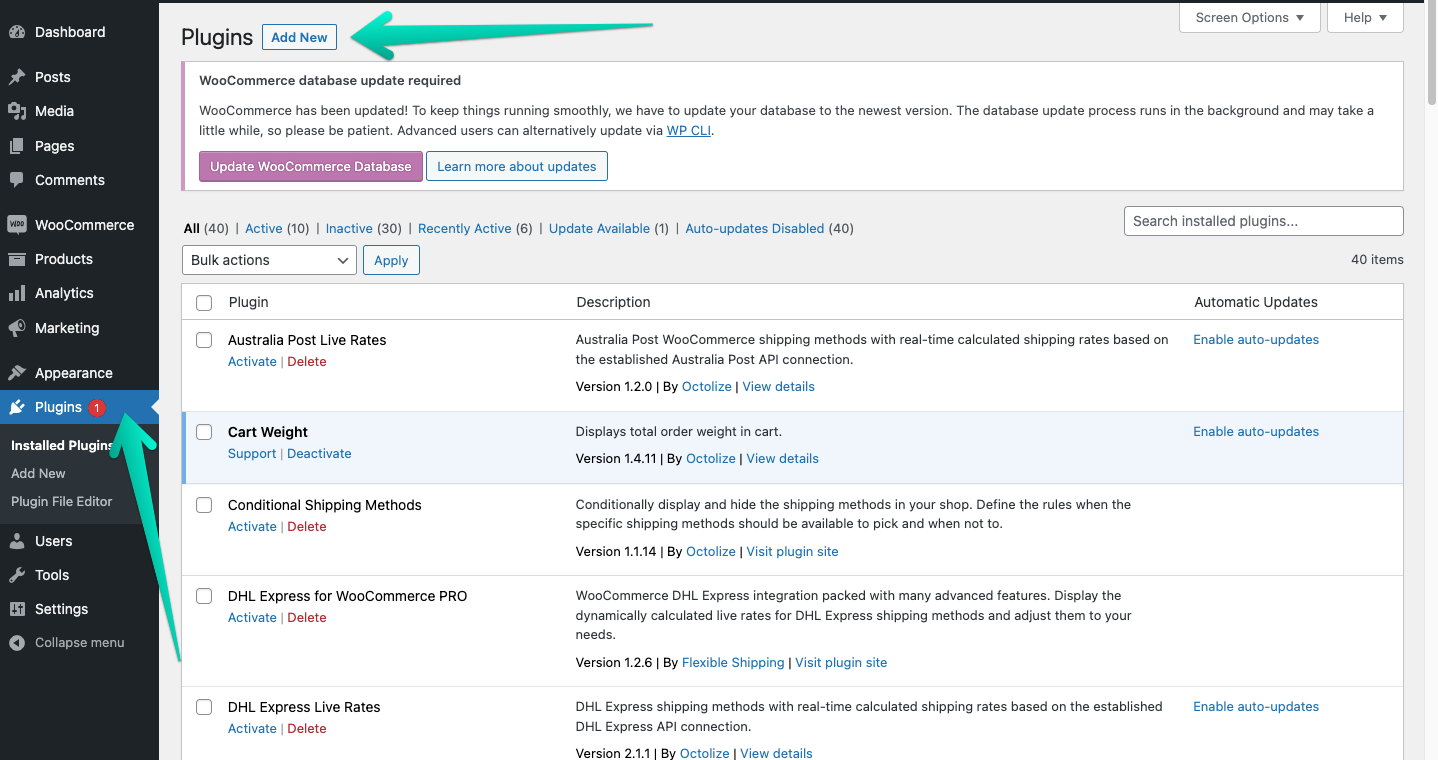
然后,在右侧的搜索窗口中输入您感兴趣使用的插件的名称或作者。 您还可以使用“shipping”等术语进行搜索以安装 WooCommerce 运输插件或使用“SEO”来提高网站的 SEO。
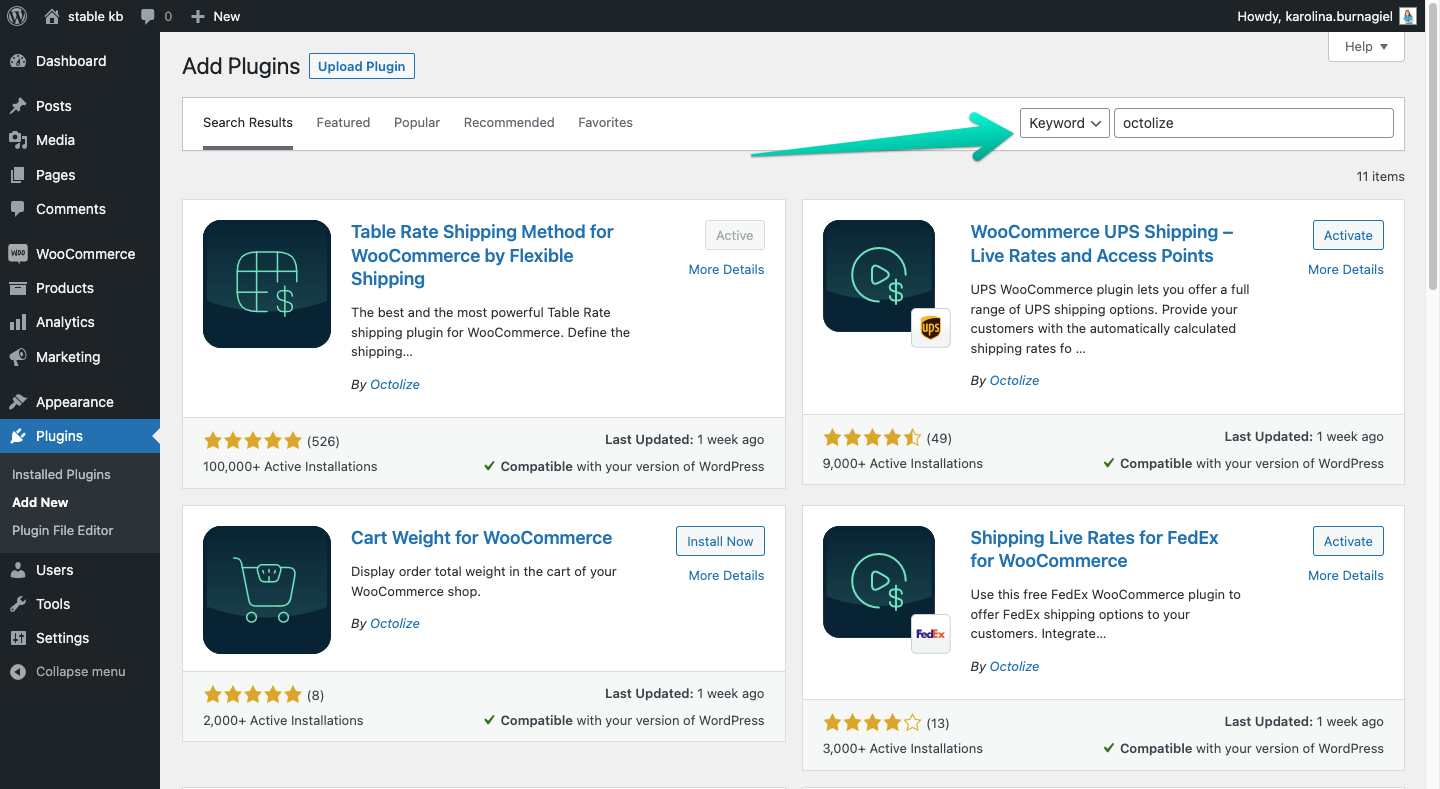
找到插件后,单击“立即安装” ,WordPress 将处理剩下的事情。 激活该插件,您就可以开始在您的网站上使用它了。
通过 WordPress 管理插件上传安装插件
在某些情况下,您要安装的插件在 WordPress 存储库中不可用。 通常这些是插件的付费版本、仅在供应商网站上可用的插件或旧版本的免费插件。 在这种情况下,您可以通过 WordPress 管理插件上传来安装该插件。 为此,您必须拥有该插件的 ZIP 版本(解压后的文件不起作用) 。
获得 ZIP 文件后,返回 WordPress,在侧边栏菜单中选择“插件” ,然后单击“添加新”按钮。 然后,单击上传插件按钮。 接下来,从您的计算机加载带有插件的 ZIP 文件,然后单击立即安装。
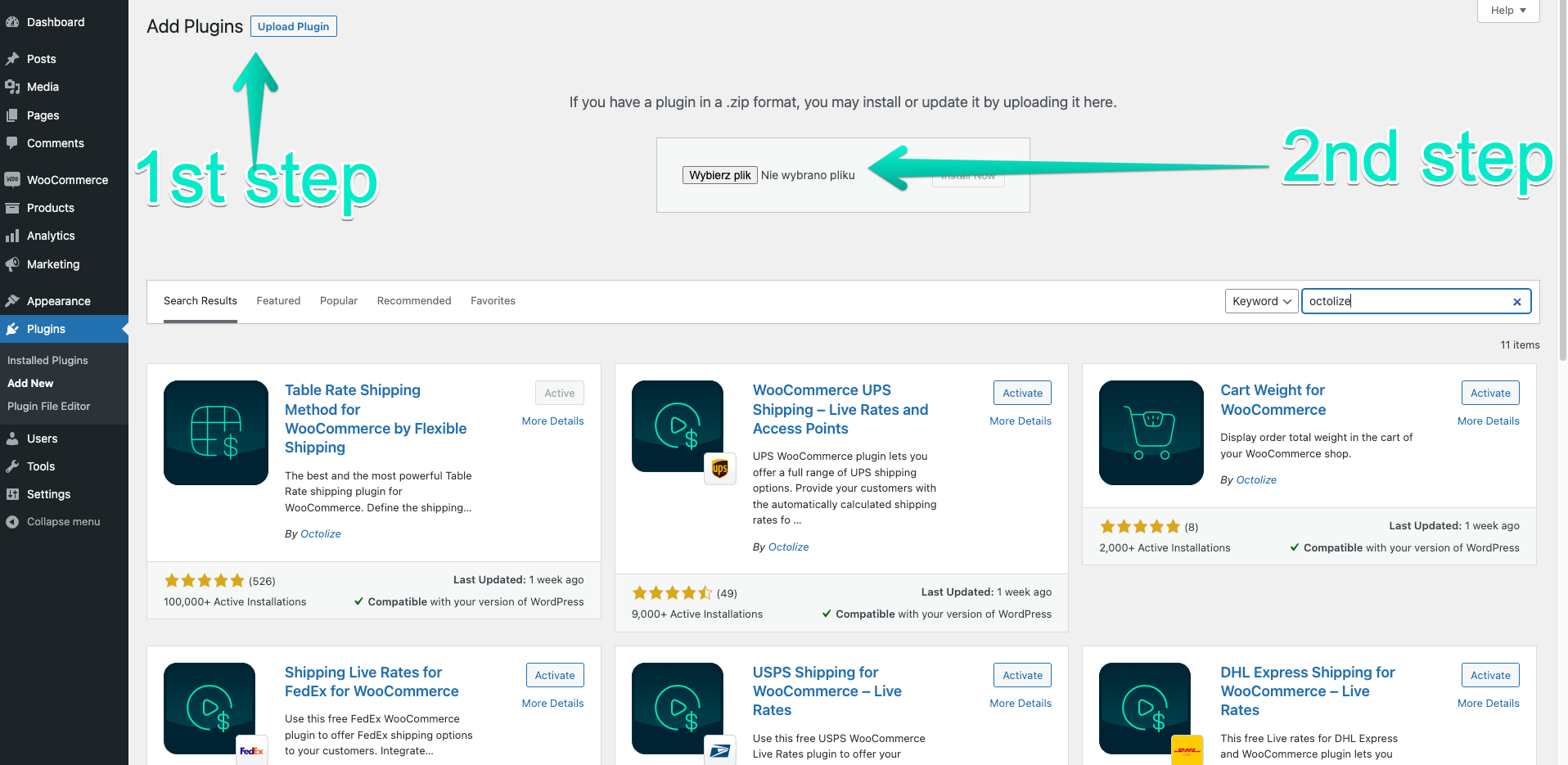
安装后,单击激活插件按钮。
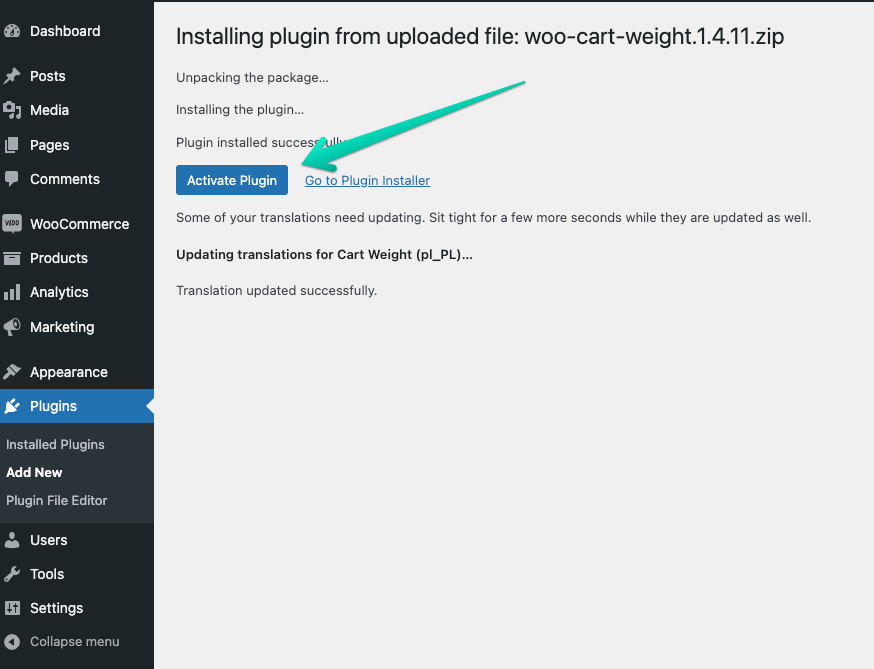
手动安装 – 将插件上传到您的 WordPress 网站
对于手动安装,您需要将插件下载到您的计算机上。 务必记住在上传到服务器之前解压 ZIP 文件。现在是时候上传提取的插件文件夹了,请从FTP级别找到您计算机上的插件并将其传输到WordPress文件夹wp-content→plugins。
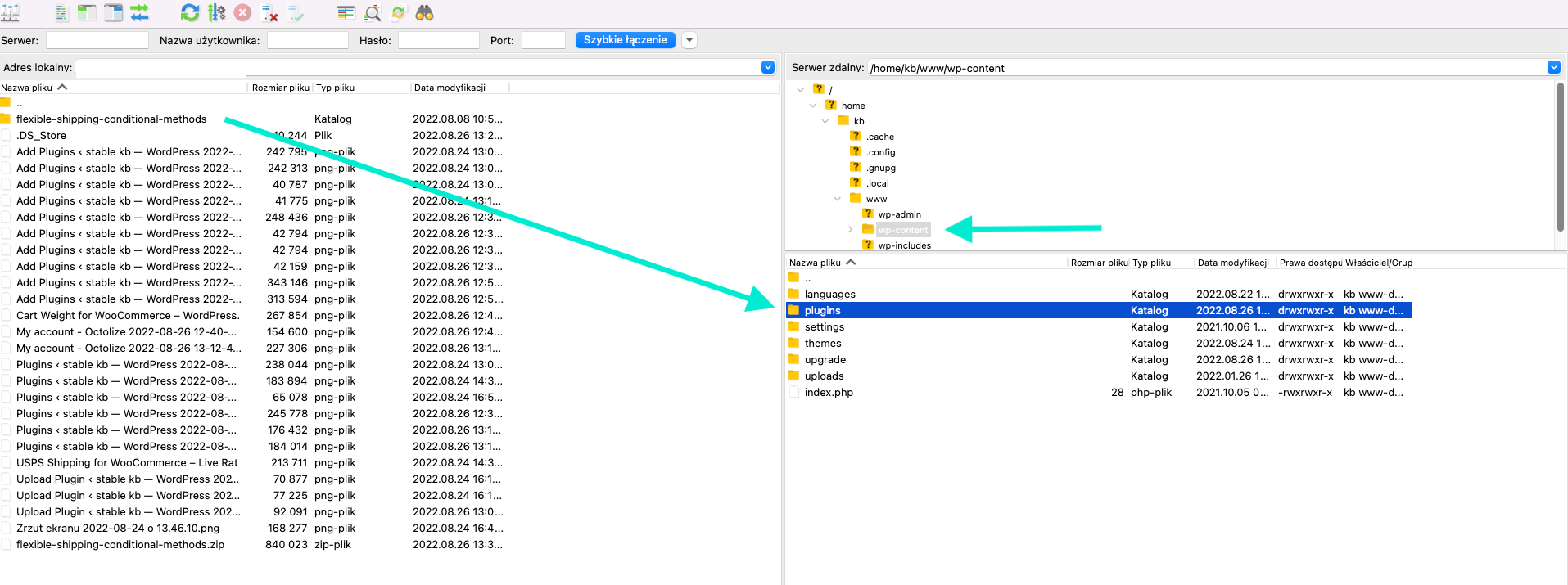
通过 FTP 上传插件后,就可以激活插件了。 打开 WordPress 并选择插件菜单,然后转到已安装的插件。 从列表中选择您最近安装的插件,然后单击“激活”按钮将其激活。

常见安装问题故障排除
虽然安装插件通常是一个简单的过程,但您可能会遇到一些挑战。 最常见的是:
- 权限被拒绝或写入错误:写入错误(也称为权限被拒绝)会阻止插件和主题的安装。当 WordPress 没有写入文件或目录的必要权限时,就会出现此问题。
- PHP 内存不足:如果您的网站使用的内存多于 PHP 分配的内存,您可能会在安装或激活新插件时遇到困难。
- PHP 版本兼容性问题:某些插件和主题需要特定版本的 PHP 才能运行。安装问题可能是由于不兼容引起的。
- 建立数据库连接时出错:此问题更为严重,可能由多种原因引起,包括登录信息输入错误或数据库服务器问题。
- 超出执行时间限制:如果操作花费的时间超过 PHP 设置中指定的最大时间,则在安装插件或主题期间会出现错误。
这些问题通常与通过 WordPress 仪表板进行的安装有关。 如果遇到这些问题,请尝试使用 FTP 手动安装插件。
更新插件 – 确保您的 WordPress 网站安全且正常运行
定期更新插件对于维护 WordPress 网站的安全性和功能至关重要。 过时的插件可能会带来安全风险,并且可能无法与最新版本的 WordPress 或 PHP 配合使用。 插件开发人员经常发布更新以增强性能、添加新功能或修复可能影响您网站的错误。 通过保持插件最新,您可以确保您的 WordPress 网站顺利运行并利用最新的技术进步。
更新 WordPress 插件的提示
使用您网站的副本
在 WordPress 上保护我们的网站的一个好习惯是创建网站的副本,我们可以在其中更新插件以查看它们是否会导致任何冲突。 使用专用插件(例如 Duplicator)可以轻松制作副本。 有了副本,我们可以更新插件并仔细检查是否出现任何冲突。 如果没有检测到任何内容,我们可以在我们的“生产”站点上更新它们。
分析插件的变更日志
如果您不想创建网站的副本或者看起来工作量太大,您可以直接在网站上更新。 然而,在这种情况下,值得分析变化的规模以及冲突的风险。 每个 WordPress 插件都有一个变更日志。 您可以在 WordPress 存储库中的插件官方网站上找到它。 WordPress 中的插件版本通常具有 xxx 模式。 如果版本的最后一个元素发生更改,这通常是一个很小的更改,几乎不可能破坏我们网站上的某些内容。 更改版本的中间元素通常已经很大了,因此错误的风险会增加。 这通常是添加新选项,不太可能导致严重情况。 另一方面,更改插件或主题的第一个版本元素是完全不同的事情。 这样的更新肯定会涉及相当大的更改,很可能会弄乱您的网站。
卸载插件 – 正确删除不需要的扩展
如果您不再需要特定功能或插件导致冲突,则可能需要卸载插件。 在卸载插件时,重要的是要了解仅删除插件文件是不够的。 正确卸载插件需要首先停用它,以确保任何关联的数据库表或设置也被删除。 在删除之前未能停用插件可能会导致数据库中出现孤立数据,从而可能导致性能问题或与其他插件发生冲突。
停用和删除 WordPress 插件之间的区别
当您不再需要 WordPress 插件时,您可以选择停用或删除它。 那么有什么区别呢?
- 停用插件就像关灯一样。 电线仍然存在,但灯泡的能量已暂时切断。 关于插件,这意味着虽然所有文件仍在您的网站上,但 WordPress 会阻止它们运行,直到您重新激活插件为止。
- 当您删除插件时,它的所有文件都会从您的网站中删除,并且会从您已安装的插件列表中删除。
在调试网站上的问题时,停用插件可能会很有用。 您可以通过一次暂时停用一个插件来隔离可能的冲突。 但是,如果您遇到恶意插件,建议完全删除该插件。
此外,值得注意的是,某些插件即使在卸载后也可能会留下残留文件或设置。 要彻底清理您的网站,请考虑使用专门用于插件删除的插件来扫描任何残留的痕迹。 此额外步骤可以帮助您确保您的 WordPress 网站保持整洁并优化性能。
概括
通过掌握插件安装,您可以增强 WordPress 网站的功能并根据您的特定需求定制其功能。 无论您是通过 WordPress 仪表板安装插件还是手动上传插件文件,本指南都为您提供了必要的步骤和故障排除提示,以确保无缝的安装体验。 定期更新插件并正确卸载不需要的扩展,以维护安全高效的 WordPress 网站。 快乐的插件探索!
